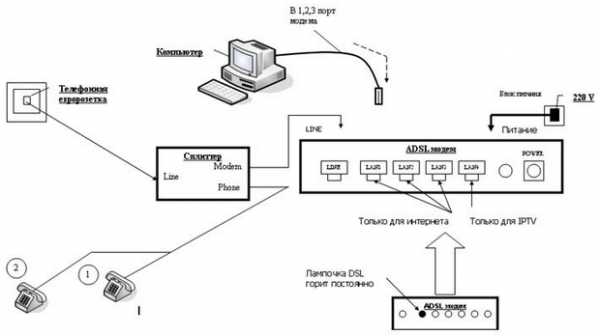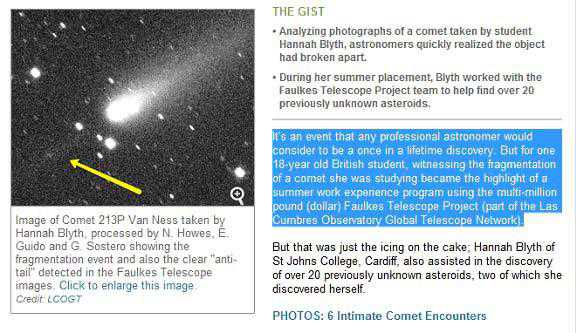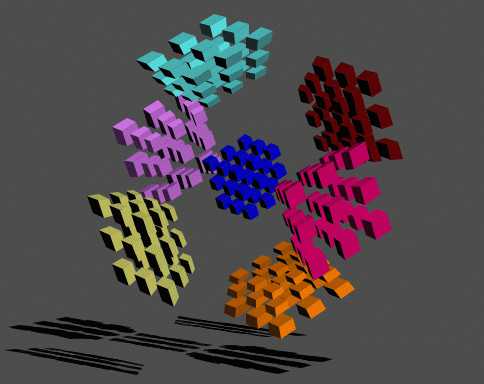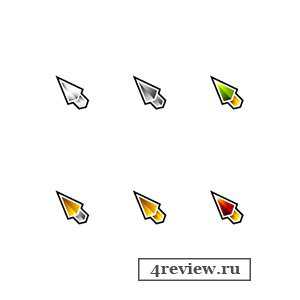На что влияют параметры компьютера
Основная характеристика компьютера: устройство, параметры
Компьютеры - это наша жизнь. Сейчас сложно представить себе человека, который не использует это чудо современной техники. Работа, учеба, развлечения - всё завязано на персональных компьютерах. Поэтому к выбору данной техники надо подходить с умом, рассчитывая, что ваш "железный помощник" прослужит долго. Необходимо продумать и то, какие системные характеристики компьютера наиболее подходят вашим потребностям. Чтобы было понятнее, мы рассмотрим некоторые реальные примеры компьютерных характеристик.
Корпус
В первой половине статьи мы расскажем о том, как правильно подбирать комплектующие, если вы решитесь собрать ПК самостоятельно. Несомненно, основная характеристика компьютера - это его производительность, то есть скорость обработки информации в секунду, но не стоит забывать и об эргономичности.

Существует несколько форм-факторов, которые обычно используются в персональных компьютерах. Наиболее популярны из них - ATX и Slim.
- Второй вариант идеально подойдет для тех, у кого мало пространства в помещении. Такой компьютер можно разместить прямо на столе под монитором. Из минусов стоит отметить также размер. Подобные системные блоки не годятся для игровых компьютеров, поскольку обеспечить им хорошее охлаждение практически невозможно.
- ATX - универсальный формат, который подходит для большинства конфигураций компьютеров. Есть множество моделей, от больших до самых маленьких, которые позволят создать как сервер со множеством жестких дисков, так и игровые платформы с современными видеокартами.
Выбирая системный блок, обязательно сначала подумайте, где у вас будет располагаться рабочее место.
Материнская плата
Можно было бы сказать, что это - основная характеристика компьютера, хотя бы потому, что на ней основывается постройка всей архитектуры будущего ПК. Какие бы вы запчасти не покупали, ваш выбор будет основываться на том, что сможет поддерживать ваша "материнка".
Далее будет приведён список новейших разъёмов под платы расширения. Если вы хотите, чтобы "фундамент" вашего ПК прослужил очень долго, вам необходимо брать также новейшие платы. Иначе впоследствии вы не сможете найти запчасти.
- Слоты оперативной памяти формата DDR4 или DDR3. Минимум две штуки.
- Процессорный разъём, поддерживающий стандарты I-5 или I-7 в исполнении LGA1151.
- Слоты PCI-Express для подключения плат расширения.
- Разъёмы SATA-3 и SATA-Express.
- Обратите внимание на количество USB-портов стандарта 3.0. Если их слишком мало, у вас могут возникнуть проблемы с подключением внешнего оборудования.
- Стоит учитывать также и версию установленного BIOS, возможность его перепрошивки и поддержку различных операционных систем.
Это основные характеристики материнской платы, важные для среднестатистического пользователя.
Видеоадаптер
Попросту - видеокарта. Это, пожалуй, основная характеристика компьютера, приспособленного под игры. В зависимости от её качества вы сможете играть в компьютерные игры с разной степенью комфорта.
При подборе данной платы вы, конечно, можете просто спросить продавца, есть ли у них "игровые видеокарты", и он с радостью предложит вам на выбор варианты. Но на что следует обратить внимание особо пристально:
- Размер кэша видеокарты. Одни из самых мощных и востребованных имеют память в 2 и 4 гигабайта.
- Разрядность шины - показывает скорость обмена данными видеокарты и материнской платы.
- Частота шины. Чем выше это число, тем быстрее идет вывод информации на экран. Максимальные значения могут достигать 6-7 тысяч Mhz.
Итак, если вы желаете иметь игровой компьютер, то обязательно подробно рассмотрите все варианты.
Оперативная память
Очередная основная характеристика компьютера. Размер и вид оперативной памяти влияют на количество обрабатываемой информации за интервал времени и скорость обращения к ней. Когда мы рассматривали материнскую плату, мы уже писали, что современные планки памяти имеют формат DDR3 и DDR4. Поэтому, в зависимости от вашей материнской платы, вам придется выбрать себе память.
Для большинства новейших игр хватает 8 ГБ оперативной памяти для их запуска на максимальных настройках. В целом неплохо иметь небольшой запас, поэтому вам нужно выбрать подходящий набор планок. Например, три планки по 4 ГБ или, если у вас всего два гнезда, две по 8 ГБ.
Для рабочих целей размер оперативной памяти не так важен. Поэтому ограничиться можно лишь вашими потребностями. Но учтите, что многие графические программы вроде "3D Max" потребляют огромное количество ресурсов, которое намного больше, чем затраты на игры.
Блок питания
Какая бы ни была характеристика устройства компьютера, она будет завязана на энергопотреблении. Помните, что чем лучше и качественнее оборудование, тем больше электричества оно потребляет. Для того чтобы ваш компьютер не был грудой железа, важно правильно подобрать блок питания.
Основным энергопотребителем станет ваша видеокарта, поэтому именно при её покупке уточняйте, какая для неё потребуется мощность блока питания.

Процессор
Наконец мы добрались до "сердца" вашего ПК! Давайте рассмотрим характеристики процессора компьютера на примере. Для этого возьмем Intel Core i5-3570K Ivy Bridge.
- Первое, на что стоит обратить внимание, - сокет. Мы уже условились, когда говорили про материнские платы, что самый актуальный формат - LGA1151. В данном процессоре используется LGA1155, что позволяет поместить его в любую современную "мать".
- Количество ядер. Чем их больше, тем производительней процессор. В данном случае используется 4 штуки.
- Тактовая частота ядра - 3400 МГц. Отвечает за количество операций в секунду.
- Объем кэша L2/L3: 1024 Кб/6144 Кб. От их размера зависит количество обрабатываемой информации за единицу времени.
Жесткий диск
Это последняя основная характеристика. Всего существует три важных параметра, отвечающих за качество данного устройства.
- Скорость обмена данными (доступа), зависящая от интерфейса подключения.
- Количество оборотов в секунду.
- И, конечно, объем. Отвечающий за доступное место в памяти компьютера.
В целом подобрать жесткий диск не составит труда, но будьте внимательны. Частая ошибка - неподходящие разъёмы на материнской плате и интерфейсе ЖД.

"Мой компьютер"
Если же вы уже являетесь обладателем данной цифровой техники, но вас интересуют показатели данного конкретного ПК, то вам пригодится знание о том, как узнать характеристики своего компьютера. Действительно, ведь даже если вы не смотрели точную конфигурацию ПК при покупке, однажды настанет время, когда вам придется его улучшать и расширять, ведь он перестанет удовлетворять вашим запросам.
Существует несколько способов, как посмотреть характеристики компьютера на Windows.
- Простейший. Чтобы узнать общую картину "происходящего" на вашем ПК, нажмите правой кнопкой мышки на значок "Мой компьютер" и выберите "Свойства". Перед вами откроется окошко, в котором вы сможете увидеть тип процессора и оперативную память. Затем зайдите в "Мой компьютер" - и сможете понять объём жесткого диска.
- Полный. Если вам нужна более точная информация по устройствам и характеристикам вашего ПК, то можете зайти в диспетчер устройств. Для этого перейдите в "Пуск" - "Панель управления". Затем выберите нужный вам значок.
- Программный. Для самого подробного анализа системы персонального компьютера можно использовать специализированные утилиты. Например, Everest Ultimate Edition. Это отличный способ того, как узнать характеристики своего компьютера.
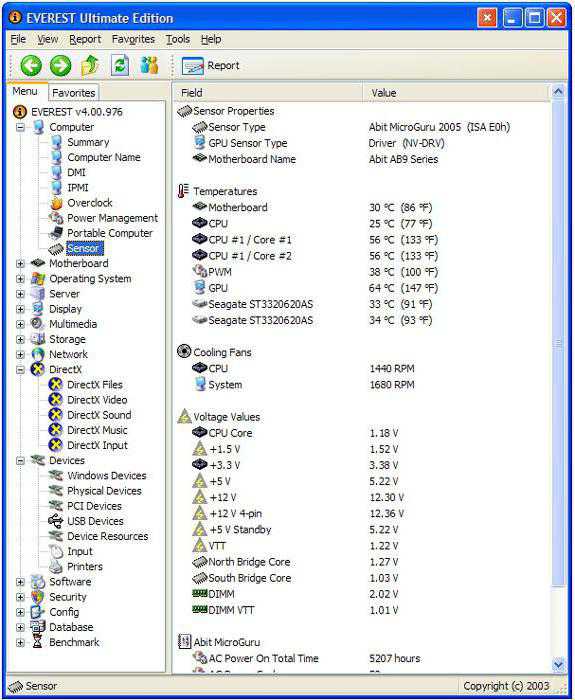
Покупка
Одна из самых дорогих техник в магазинах - это компьютеры. Цены и характеристики их сильно разнятся. Мы уже привели вам несколько советов по самостоятельной сборке. А теперь давайте посмотрим, как правильно выбрать готовый ПК. Для этого рассмотрим несколько моделей из интернет-магазинов.
Игровой компьютер CompDay. Intel Core i3 4150 3.5GHz, с 4 ГБ оперативной памяти DDR3, видеокарта GeForce GTX 960 2048Mb с жестким диском на 500 ГБ. Цена - 45 тысяч. Собственно, цена явно завышена, поскольку из всех комплектующих только видеокарта тянет на "четверочку" и может составить до четверти цены. В остальном же данное устройство сложно назвать "игровым", поскольку двухъядерный процессор - это такое же устаревшее понятие, как и Pentium II.
DigitalRazor Reaper S за 310 тысяч рублей. А вот этот девайс намного ближе к понятию игрового. Четырёхъядерный процессор I-7 с частотой 4 GHz, 16 Gb оперативной памяти DDR4 и две видеокарты GeForce GTX 980Ti с 6 GB кэша. Данное устройство способно справиться с абсолютно любой поставленной задачей и запустить любую самую современную игрушку на максимальных настройках. Кстати, если удалить вторую видеокарту, то компьютер дешевеет сразу на 100 тысяч, но при этом не теряет в своей производительности практически ничего.
Alienware Area 51 A51-7838 за 566 тысяч рублей. 8-ядерный процессор Core i7-5960X с частотой 3,5 GHz, 32 Gb оперативной памяти DDR4 и три видеокарты GeForce GTX TITAN X SLI с 12 GB памяти. Как понимаете по аналогии с предыдущим случаем, цену можно сильно сбросить за счет удаления лишних видеокарт. Но даже и без них это будет самый мощный компьютер, характеристики которого настолько высокие, что сложно представить, для чего он может потребоваться. Разве что для запуска нескольких копий самых современных игрушек сразу на несколько экранов.

Итак, мы рассмотрели самые разные компьютеры, цены и характеристики которых отличаются весьма существенно. Что можно сказать? Без сомнения, среднестатистический пользователь не станет тратить ни 500, ни 300, ни 200 тысяч на компьютер. Однако это не значит, что люди не могут поиграть в любимые игры на максимальных настройках. За 50-60 тысяч сейчас можно собрать достаточно мощный игровой комп, который будет актуальным в ближайшие лет 5. Либо за те же деньги купить игровой ноутбук. В этом случае всё намного проще - вы можете не беспокоиться за совместимость оборудования. Если обычные компьютеры собирают на складе в магазине, то ноутбуки тестируются сразу на заводе-изготовителе.
fb.ru
На что влияет оперативная память в компьютере
Один из частых вопросов, который задают новички при выборе своего первого персонального компьютера или мобильной вычислительной системы – это «на что влияет оперативная память?». Действительно, на что?  Если с центральным процессором все относительно просто – чем выше частота, тем быстрее выполняются арифметические действия (это слишком смелое обобщение, но для примера подойдет), то в отношении объема памяти не все так очевидно.
Если с центральным процессором все относительно просто – чем выше частота, тем быстрее выполняются арифметические действия (это слишком смелое обобщение, но для примера подойдет), то в отношении объема памяти не все так очевидно.
В результате покупатель, который не знает, на что влияет оперативная память, чаще всего приобретает систему либо с недостаточным объемом, желая сэкономить несколько десятков долларов, либо - другая крайность - с огромным запасом на будущее. Увы, прежде чем это время настает, компьютер несколько раз меняют на более новую модель. Вывод: каждому начинающему пользователю необходимо хорошо разбираться в вопросе «на что влияет оперативная память».
Ответ прост – она определяет производительность компьютера в целом. И вот почему. Данные, считываемые с носителя информации, попадают не сразу на обработку в вычислительный блок, а сначала закачиваются в оперативную память.  Оттуда их «забирает» процессор, выполняет необходимые математические операции и отправляет опять в модули. Таким образом, из вышесказанного можно сделать два вывода. Первый: даже самая современная система не может работать без оперативной памяти. Второй: параметры модулей непосредственно влияют на скорость работы компьютера, так как являются неотъемлемой частью логической цепочки.
Оттуда их «забирает» процессор, выполняет необходимые математические операции и отправляет опять в модули. Таким образом, из вышесказанного можно сделать два вывода. Первый: даже самая современная система не может работать без оперативной памяти. Второй: параметры модулей непосредственно влияют на скорость работы компьютера, так как являются неотъемлемой частью логической цепочки.
Наиболее очевидная характеристика – это объем. В современных модулях он измеряется в гигабайтах (раньше были килобайты и мегабайты). Единица информации – бит. Один байт состоит из восьми таких единиц (двоичных разрядов). Соответственно, «кило» - тысяча, «мега» - миллион и т. д. Общее правило: чем больше, тем лучше. Но, не полностью понимая, на что влияет оперативная память, нельзя ему слепо следовать. Дело в том, что есть ряд важных оговорок. К примеру, для центрального малопроизводительного процессора нет смысла подключать 8 Гб оперативной памяти, так как их потенциал все равно не будет полностью реализован.  Это важный момент. Для пояснения воспользуемся аналогией: ничего не мешает установить на бюджетном легковом автомобиле двигатель от спортивного болида F-1, но вполне понятно, что скорость, которую он помогает развить машине, будет недостижимой, потому что все другие узлы окажутся самыми настоящими «путами», ограничивающими потенциал. Как правило, для вычислительных систем, основными задачами которых является работа с офисными приложениями, серфинг в Интернете, просмотр видео, вполне достаточным считается объем в 2 Гб, а идеальным (с запасом, не слишком «бьющим по кошельку») – в 4 Гб. Совершенно другая ситуация с мощными игровыми компьютерами – для них нормой стало 8 Гб оперативной памяти. Сейчас уже никого не удивляет даже 16 Гб, ведь нет предела совершенству.
Это важный момент. Для пояснения воспользуемся аналогией: ничего не мешает установить на бюджетном легковом автомобиле двигатель от спортивного болида F-1, но вполне понятно, что скорость, которую он помогает развить машине, будет недостижимой, потому что все другие узлы окажутся самыми настоящими «путами», ограничивающими потенциал. Как правило, для вычислительных систем, основными задачами которых является работа с офисными приложениями, серфинг в Интернете, просмотр видео, вполне достаточным считается объем в 2 Гб, а идеальным (с запасом, не слишком «бьющим по кошельку») – в 4 Гб. Совершенно другая ситуация с мощными игровыми компьютерами – для них нормой стало 8 Гб оперативной памяти. Сейчас уже никого не удивляет даже 16 Гб, ведь нет предела совершенству.
Чтобы приобрести хорошие модули (планки), понадобится программа тестирования памяти. Их довольно много, но одна из лучших – это TestMem, работающая в ДОС (необходима загрузочная флешка или диск). Нужно не полениться, а сразу после покупки протестировать модули на наличие ошибок. Выявив сбойную планку, ее можно легко поменять.
Последний совет, который, увы, часто игнорируется: имеет смысл приобрести два модуля меньшего объема, чем один вместительный. При таком подключении задействуется двухканальный режим, увеличивающий пропускную способность подсистемы.
fb.ru
Как выбрать видеокарту — критерии и характеристики - Заметки Сис.Админа
Доброго времени суток, дорогие друзья, читатели, посетители и прочие личности :)
Наверняка многим известна ситуация: несколько лет назад у Вас появился компьютер, он всем устраивал долгое время и всё было хорошо.. Но вдруг появляется новая компьютерная игрушка или программа, которую Ваша система, увы, уже не тянет, надоедливо подтормаживая или не запуская её вовсе. Что же делать? Ответ прост: нужно обновить конфигурацию компьютера, либо попытаться оптимизировать систему (можно еще заняться оверклокингом - он же разгон - но об этом будет отдельный материал чуть позже ;) ).
Этой статьей я продолжаю запущенный некогда цикл статей (в рамках которого опубликованы такие материалы как: "Intel или AMD. Проблематика выбора.", "Как правильно выбрать вентилятор (кулер) для процессора", "Как выбрать роутер. Советы и рекомендации." и пр), в котором подробно рассказываю Вам о том, на что нужно обращать внимание при покупке отдельных «запчастей» для Вашего компьютера.
В этот раз речь пойдет о выборе видеокарты, ведь именно видеокарта - это «основная» запчасть компьютера, которая зачастую обновляется прежде всего (во всяком случае это актуально для всех играющих, а так же работающих с полновесными графическими приложениями, людей).
Поехали.
На данный момент на рынке представлено очень много разных видеокарт. Казалось бы, выбрать «видюху» - задача не из легких. Но на самом деле всё намного проще.
Для начала нужно определиться с, так называемым, «семейством» видеокарт. Оных на российском рынке всего два - nVidia и AMD (зеленые и красные, как их называют в народе). У обоих сторон есть свои преимущества: видеокарты от nVidia, например, могут похвастаться бОльшей поддержкой разных интересных технологий (PhysX, 3D Vision и т.д), а видеокарты от AMD лучшим, по сравнению с nVidia, соотношением цена-качество (и вообще цены на красные карточки существенно ниже). Впрочем, на самом деле разница не сильно велика и это всё как вечный спор Intel vs AMD, т.е глобально, как говорится, каждому своё.
В каждом семействе видеокарты разделяются по ценовым сегментам (нишам) для определенного типа видеокарт на рынке. Существуют следующие сегменты видеокарт:
- Видеокарты инфрабюджетного ценового сегмента В основном используются как альтернатива встроенному видеочипу в материнских платах. На данный момент, самые дешевые на рынке. Чаще всего их еще называют офисными, хотя это название не всегда верно. Например:
У nVidia это видеокарты типа GF210-220, GF410-420-430, GF510-520 и т.д (здесь и далее GF - это известный всем NVIDIA GeForce)
У AMD это видеокарты типа HD4550, HD5450, HD6450 и т.д - Видеокарты бюджетного ценового сегмента Такие видеокарты отлично подойдут на замену старенькой карты, что на называется, «на лету». Грубо говоря, если менять видеокарту Вы не собирались, но вам пришлось в силу того, что уже стоявшая, например, сгорела, видеокарты именно этого ценового сегмента являются для Вас наиболее оптимальным выбором. Все потому, что бюджетный ценовой сегмент со временем пополняется из видеокарт высших ценовых сегментов, т.е нередки случаи, когда человек приходит в магазин купить новую видеокарту, потому что старая у него скисла, и вдруг обнаруживает, что видеокарта, которая была в два раза мощнее и стоила намного дороже, сейчас лежит на витрине за более чем приемлемую сумму. «Зачем покупать видеокарту новой модели, если я могу купить предыдущую модель намного дешевле?» - подумает он. И часто будет прав.Примеры таких видеокарт:
У nVidia это видеокарты типа GF240, GF440, GF540 и т.д
У AMD это видеокарты типа HD4830, HD5670, HD6670 и т.д - Видеокарты среднего ценового сегмента Эти видеокарты самые распространенные на рынке. Именно они в основном выбираются при подборе компьютера. Их характеристики намного выше, чем у видеокарт предыдущих ценовых сегментов и, соответственно, они намного мощнее и дороже. Эти видеокарты предназначены для любых нужд и потребностей и они с одинаковым успехом будут справляться как с новыми игрушками, так и с работой с графикой.
Оные отлично подходят для обновления компьютера, но при этом могут потребовать дополнительных затрат, например, на более мощный блок питания. Именно с этого сегмента видеокарт вводится еще один критерий выбора, а именно это актуальность видеокарты.
Что же такое актуальность?Приведем пример: Вы приобрели новую компьютерную игру, установили ее, а она безбожно «тормозит». Что же делать? Ответ: скорее всего, надо идти в магазин за новой видеокартой. Придя туда можно, сэкономить и взять карточку из бюджетного ценового сегмента (по сути такую же, как и у Вас, но относительно мощнее), а можно подкинуть деньжат и взять из среднего ценового сегмента, которая дороже и прилично мощнее Вашей. В первом случае Вы конечно сможете поиграть в новую игрушку, но через какой-то месяц, возможно, снова выйдет игрушка еще новее и она опять будет «тормозить». Обидно же.
А вот во втором случае Ваша видеокарта отлично справится и с этой игрой, и с любой другой в течение какого-то времени .
Вот это время (т.е время, которое карточка тянет новые игры и приложения, что называется, без тормозов и на макс.настройках) и называется периодом актуальности данной видеокарты, т.е например, видеокарта от nVidia на чипе GF450. Она всё ещё находится в среднем ценовом сегменте, но ее актуальность меньше, чем у видеокарты на чипе GF550.
Примеры видеокарт среднего ценового сегмента: У nVidia это видеокарты типа GF450, GF550, GF460, GF465 У AMD это видеокарты типа HD5750, HD5770, HD6750, HD6770, HD5850, HD6850
- Видеокарты высшего ценового сегмента Эти видеокарты являются самыми дорогими на рынке и именно они являются эталоном мощности и производительности. С помощью этих видеокарт корпорации nVidia и AMD показывают «кто в доме хозяин».
Обновляться с помощью них зачастую накладно ибо, скорее всего, потребуется замена практически всех комплектующих (во всяком случае, процессор и блок питания, как правило, менять приходится точно), да и придется существенно раскошелиться на саму карту, ибо её цена обычно близка к цене Вашего компьютера в целом :)
А вообще эти видеокарты, так сказать, мечта любого техногика и сладкий сон продвинутого геймера. Преимущество оных в очень большом сроке актуальности, ибо даже выпущенная почти 4 года назад "видяха" от nVidia серии GF285 даже сейчас не знает тормозов и будет актуальна ещё относительно долгий срок.
Выбор этих видеокарт напрямую зависит от возможностей Вашего кошелька, так как практически любая из них стоит сравнительно дорого (а некоторые модели и вообще стоят почти как танк).
Примеры таких видеокарт: У nVidia это видеокарты типа GF285, GF470, GF480, GF 570, GF580, GF590 и т.д У AMD это видеокарты типа HD6870, HD5870, HD6950, HD6970, HD5970, HD6990 и т.д
Как-то так. А вообще информация по видеокартам в перечисленных выше разделах отнюдь не является догмой при выборе оных, скорее это просто разделение на денежные сегменты, в целях создания для Вас некоего ориентира.
Естественно, что статья по выбору видеокарты была бы не полной, если бы я не рассказал Вам о характеристиках оных, ведь при выборе видеокарты всегда стоит опираться не столько на цену, сколько на характеристики, ибо карточки одного ценового сегмента (даже одного типа и на одном чипе) часто могут отличаться по своим параметрам и мощности.
Давайте подробнее рассмотрим какие характеристики бывают, за что отвечают и для чего они нужны.
к содержанию ↑Выбор на основе параметров и характеристик
Начнем с того, что у любой видеокарты есть несколько аппаратных компонентов , каждый из которых имеет свои собственные характеристики, определяющие суммарную производительность.
Грубо говоря, видеокарта состоит из графического ядра, блоков видеопамяти, контроллера ЦАП (RAMDAC), видеоконтроллера с видеовыходами (о них вы можете прочитать в этой моей статье), платы текстолита (с россыпью транзисторов, конденсаторов, преобразователей и тд) и системы охлаждения. Кроме видеопамяти у видеокарты так же присутствует память V-ROM (по сути, то же самое, что и БИОС в материнской плате), но подробно о ней мы говорить не будем, так как на производительность видеокарты она, за редким исключением, не влияет.
Рассмотрим подробнее эти компоненты видеокарты и их технические характеристики.
Графическое ядро (оно же GPU, графический чип или графический процессор) - является основой видеокарты и именно от него во многом зависят быстродействие и возможности всего устройства. Оно занимается расчётами выводимого изображения, освобождая от этой обязанности CPU (процессор компьютера), а так же производит расчёты для обработки команд трёхмерной графики.
Основная техническая характеристика ядра - это частота, которая измеряется в мегагерцах. Чем больше это значение, тем быстрее, производительнее и мощнее сама видеокарта, т.е при выборе между двумя карточками, производительность выше будет у той, частота графического процессора которой выше, а посему в первую очередь мы обращаем внимание именно на этот параметр.
Видеопамять - вторая по важности и так же сильно влияющая на конечную производительность видеокарты характеристика. Оная хранит в себе всю графическую информацию, созданную ядром.
Есть несколько типов видеопамяти, а именно, в зависимости от ценового сегмента, это может быть память типа: DDR, DDR2, DDR3, GDDR3, GDDR5 и тп. По идее эта ротация определяет шустрость памяти, хотя, честно говоря, на практике, я считаю, это чистый маркетинг и важней вовсе не все эти 1-2-3, а только характеристики, а именно: объем памяти (измеряется в мегабайтах), разрядность шины памяти (измеряется в битах) и, так же, как и у графического ядра, тактовая частота памяти.
Важнее остальных здесь разрядность шины, ибо она является параметром, определяющим производительность видеопамяти и видеокарты вообще. Большая разрядность (или, как говорят, ширина шины памяти) позволяет передавать бОльшее количество информации в единицу времени в графическое ядро и обратно (это называется пропускной способностью), что, естественно, обеспечивает большую производительность видеокарты (при прочих равных условиях).
Разрядность шины памяти, как и тип памяти, зависят от ценового сегмента видеокарты:
- У видеокарт инфрабюджетного ценового сегмента - это 64 и 128 бит
- У видеокарт бюджетного ценового сегмента - это 128 и 256 (иногда, чаще всего у переходных видеокарт)
- У видеокарт среднего и высшего ценового сегмента - это 256, 384, 448, 512, 2*512 (если видеокарта двухчиповая), 768 и далее
Обратите внимание, что объем видеопамяти во всех сегментах может быть одинаковым, скажем, 1024 мегабайт, но у одних тип памяти DDR2 и разрядность 64 бита, а у других тип памяти GDDR5 и разрядность 256 бит. Приведу сравнительный пример, чтобы было понятно, что в таком случае шустрее.
Представьте себе ситуацию: Вы пришли в магазин за новой видеокартой. После ознакомления с товаром Вы видите две видеокарты на одном чипе и одного производителя. Читая характеристики, вы обнаруживаете, что типы памяти у них одинаковые, а вот её объем и разрядность шины отличаются. У одной 512 мб и разрядность 256 бит, а у другой 1024 мб и разрядность 128 бит. Как Вы думаете, какую видеокарту лучше выбрать? Исходя из сказанного мною выше, правильным выбором будет видеокарта с 512 мб и 256 битами, ибо пропускная способность оной будет существенно больше, а значит и общая производительность карточки будет отличаться в разы.
Говоря по собственному опыту, разрядность является чуть ли не главной характеристикой и, скажем, разок отхватив карточку с разрядностью 512-768 bit, Вы сможете несколько лет и штук 5-7 поколений видеокарт не делать замену оной вообще, сэкономив значительное количество средств и нервов на очередных апгрейдах (обновлениях компонентов компьютера).
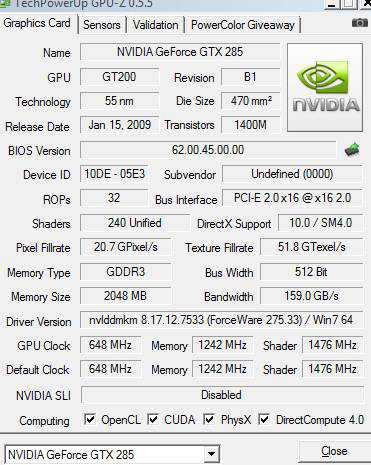
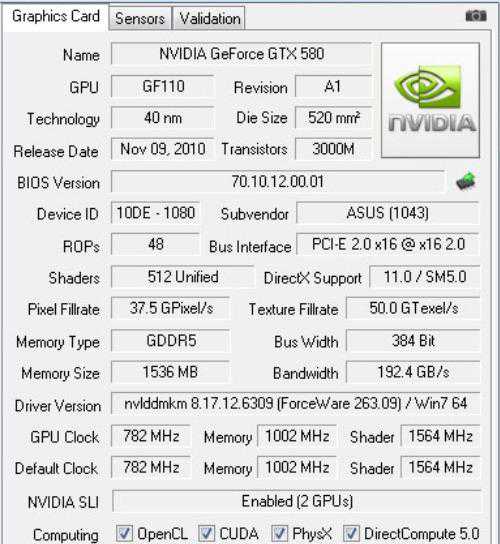
Так, например я, в своё время взял карточку GTX 285 с разрядностью в 512 Bit и до сих пор не испытываю потребность в замене оной, пусть даже играя в Сrysis 2 с улучшенными текстурами и макс.настройками. К слову, судя по GPU-Z, оное не очень удивительно ибо характеристики пропускных способностей между, скажем, 580-ой картой с 364Bit и 285-ой с 512 довольно близки, не смотря на разницу в 9 поколений (это еще я не считал 320-ые и всякие мелкие разновидности и форм-факторы) между 580 карточкой и 285.
Дальше у нас идет рабочая частота видеопамяти — это довольно важная характеристика, определяющая скорость записи и считывания данных из памяти видеокарты. Чем больше это число, тем быстрее видеоадаптер обрабатывает информацию. Особенно этот параметр важен для геймеров. Частота измеряется в мегагерцах (МГц) или гигагерцах (ГГц). Как и в случае с частотой ядра, рекомендуется учитывать этот параметр и иметь ввиду, что чем он выше - тем лучше
Ну и, в качестве заключения разбора характеристик видеопамяти, отмечу, что наименее важный параметр видеопамяти это… её объем. Две одинаковые видеокарты отличающиеся лишь по объему памяти, будут различны в цене в среднем на 10-15% в пользу той, у которой больший объем, хотя на деле, разница в производительности составляет 2-5%. Смысл брать карты с огромной памятью есть только, если Вы точно знаете, что оная Вам прямо таки действительно необходима (это актуально для различных художников, дизайнеров и тп, у которых есть программы, напрямую зависящие от количества памяти).
Контроллер ЦАП (цифро-аналоговый преобразователь, он же RAMDAC). Вообще, ЦАП это ничто иное как «переходник» между цифровым миром и миром аналоговым (который можно увидеть, ощутить, услышать… и даже понюхать :) ). У видеокарт оный нужен для того, что бы преобразовать изображение, созданное графическим ядром, выгруженное в память и сформированное видеоконтроллером (о нём ниже) в «доступный» нашему монитору тип сигнала. Всё это конечно грубо сказано, но объяснить что такое ЦАП-царап, не вдаваясь в сложные технические термины (которые тоже нужно расшифровывать), очень сложно и муторно, тем более по RAMDAC видеокарта не выбирается (это один из последних параметров на который стоит обращать внимание).
Параметром сего преобразователя является его частота. До выхода последнего поколения видеокарт, считалось, что чем больше частота RAMDAC, тем выше разрешение может иметь исходная картинка, но сейчас с выходом сигнала высокого разрешения, оный используется в основном для разделения сигнала, например, на два монитора, а посему не обязательно особо обращать внимание на данный параметр, достаточно лишь глянуть графу "Максимальное разрешение видеокарты", которая указана почти во всех прайсах толковых магазинов. На всякий случай скажу, что почти общепринятый стандарт в современных картах - это частота RAMDAC равная 400 Mhz.
Видеоконтроллер (он же VDC). Важная штука в карте. Именно он отвечает за формирование конечного изображения и дает команду ЦАП на его обработку. Так же он отвечает за прием-перенос информации из памяти на обработку и вывод изображения и именно он дает «команду» графическому ядру на обработку запроса CPU. Видеоконтроллер является «посредником - соучастником» во всех процессах создания-обработки изображения.
Для нас, правда, он не имеет столь важного значения просто потому, что от него напрямую не зависит производительность видеокарты, а посему он указан в этой статье просто для справки :)
Система охлаждения видеокарты. Развитие видеокарт от простой платы видео-вывода до мощной графической игровой станции шло более двух десятков лет, и изначально видеокарты не были ориентированы на сегменты, аля игровые, офисные и т.д. Видеокарта служила только выводом информации, а за обработку видеоизображения отвечал центральный процессор (CPU), что было довольно жестоко, ибо ему и так хватало чем заняться :)
Современные видеокарты полностью освободили несчастный кристалл (процессор) от этих нужд, да и вообще, в последнее время, некоторые арифметические действия, никак не связанные с графикой, так же лучше и быстрее, чем центральный процессор, выполняет графическое ядро, т.е карточка еще и взяла на себя некоторый набор дополнительных функций.

Естественно, что ростом мощности и функционала карточки требовали все больше питания и выделяли всё больше тепла, а посему им стали необходимы огромные и сильные системы охлаждения. Современные карточки обросли радиаторами, тепловыми трубками и кулерами всех видов и расцветок. Практически у каждого производителя есть своя запатентованная система охлаждения, которая по-умолчанию устанавливается им на тот или иной тип платы.
Охлаждение играет огромную роль в производительности и сроке жизни Вашей видеокарты, а посему, при выборе, рекомендую следовать нескольким простым критериям:
- Охлаждение на карточке должно быть активным, т.е наличие вентиляторов обязательно. Карта просто с радиатором будет перегреваться, да еще и существенно поднимать температуру в корпусе.
- Чем больше вентиляторов в системе охлаждения карты - тем лучше.
- Чем больше диаметр вентиляторов и количество лопастей на нем - тем лучше.
- Желательно наличие тепловых труб и обильного радиатора (в идеале, медного и покрывающего память карты).
Повторюсь, что выбор карточки с мощным охлаждением - это очень важно. Остерегайтесь видеокарт с одним пластмассовым маленьким кулером и огромным красивым пластмассовым кожухом. Между картой чуть послабее но с хорошим охлаждением и картой чуть помощнее, но слабым охлаждением, лучше выбирать первую, либо купить отдельный хороший кулер + предпринять меры по улучшению эффективности обдува (подробнее писал в статье: "Пара слов об охлаждении видеокарты").
Ну и напоследок пару слов об интерфейсе видеокарты. Интерфейс - это, по сути, слот, в который карточка вставляется в материнскую плату. Оный может быть AGP (старый стандарт), либо PCI-E (новый стандарт, "полное" название PCI-Express). В совсем старых машинках это может быть просто PCI.

AGP может иметь приписку x1, x2, x4, x8, а PCI-E, соответственно, x1, x2, x4, x8, x16 1.0, x16 2.0, x16 2.1. Эти самые "иксы" 1-16 определяют пропускную способность и чем выше оный, тем шустрее карта.
Само собой, что как и видеокарты, у материнской платы тоже есть этот параметр, ибо в ней и есть как раз тот самый слот куда карта втыкается. К слову, оные разъемы отличаются по размеру и почти взаимозаменяемы, т.е допустим, карту x4 можно вставить в слот x16, но не наоборот (хотя, если Вы воспользуетесь лобзиком.. :) ). Естественно, что надо учитывать параметр интерфейса и покупать карточку, которая будет поддерживаться Вашей мат.платой, а точнее иметь соответствующий разъем, иначе придется возможно менять оную (что, вероятно, повлечет покупку нового процессора и тп).
к содержанию ↑Где лучше всего купить видеокарту?
В первую очередь рекомендуем три магазина, примерно с равной степенью качества:
- JUST - пожалуй, лучший выбор с точки зрения соотношения цена-качество. Вполне внятные цены, хотя ассортимент не всегда идеален с точки зрения разнообразия. Ключевое преимущество, - гарантия, которая действительно позволяет в течении 14 дней поменять товар без всяких вопросов, а уж в случае гарантийных проблем магазин встанет на Вашу сторону и поможет решить любые проблемы. Автор сайта пользуется им уже лет 10 минимум (еще со времен, когда они были частью Ultra Electoronics), чего и Вам советует;
- 003 - огромный ассортимент и выбор чего бы то ни было, хотя цены раз на раз не приходятся. Ключевое преимущество, - большой охват зоны доставки по России, т.е сделать заказ можно фактически куда угодно, что порой очень очень выручает (особенно в городах, где некоторые позиции днём с огнём не найдешь);
- OLDI - один из старейших магазинов на рынке, как компания существует где-то порядка 20 лет. Приличный выбор, средние цены и один из самых удобных сайтов. В общем и целом приятно работать.
Выбор, традиционно, за Вами. Конечно, всякие там Яндекс.Маркет'ы никто не отменял, но из хороших магазинов я бы рекомендовал именно эти, а не какие-нибудь там МВидео и прочие крупные сети (которые зачастую не просто дороги, но ущербны в плане качества обслуживания, работы гарантийки и пр).
к содержанию ↑Послесловие
На этом, пожалуй, всё.
В заключение хотелось бы сказать, что в статье сознательно опущен ряд параметров, вроде количества потоковых процессоров, числа текстурных блоков и блоков рендеринга, поддержка шейдеров и пр, ибо оные играют далеко не основную роль, а я постарался осветить только самые главные и особенно влияющие на производительность характеристики, попутно упомянув некоторые вещи, которые часто указывают в прайсах, но опираться на которые, при выборе карточки, совсем необязательно.
Как и всегда буду рад Вашим вопросам, дополнениям, уточнениям и всему остальному. Высказывайте оные в комментариях к данной статье.
- PS: Естественно, что статья, по старой доброй традиции, написана максимально простым языком (хотя и получилась весьма объемной), избегая перенасыщения всякими цифрами, формулами, таблицами, тестами и векторами, значение которых понял бы только человек, близко знающий аппаратную часть данного видеоустройства, а так же, частенько напрямую связанных с маркетингом. В связи с оным, я предупреждаю холиварщиков, любителей всяких очков в тестах, вымерятелей разницы в 2-5 fps и прочих сомнительных личностей, что Ваши, в большинстве своём, неадекватные комментарии будут удаляться без всяких зазрений совести. Читайте правила проекта.
- PS2: Представленное в текстах компьютерное железо показано исключительно для примеров и ознакомления. Никакой рекламы.
- PS3: Статья написана человеком, обитающим в сети под ником Simoro. За что ему огромное спасибо.
sonikelf.ru